Sửa lỗi Skype Keeps Disconnecting trên PC

Skype liên tục ngắt kết nối và kết nối lại cho thấy kết nối mạng của bạn không ổn định hoặc bạn không có đủ băng thông.

Có rất nhiều cách để mở một ứng dụng trong Windows. Từ việc sử dụng các biểu tượng trên màn hình đến các biểu tượng được ghim vào Start Bar, có những phương pháp phù hợp với cách mọi người muốn mở ứng dụng. Menu Start thu thập danh sách tất cả các ứng dụng đã cài đặt. Hầu hết các ứng dụng này đều dễ truy cập và có thể nhìn thấy ngay từ Start Menu, tuy nhiên, một số ứng dụng được liệt kê trong các thư mục.
Trong một số trường hợp, việc sử dụng các thư mục trong menu Bắt đầu có ý nghĩa, chẳng hạn như nhóm các bộ Phụ kiện Windows lại với nhau. Tiết kiệm không gian cho một loạt các công cụ bằng cách nhóm chúng lại với nhau không phải là một ý tưởng tồi, đặc biệt là khi chúng không được sử dụng phổ biến hoặc có mục đích tương tự.
Tuy nhiên, thật khó chịu, nhiều chương trình tạo một thư mục Start Menu chỉ cho phím tắt để khởi chạy ứng dụng. Có phần hợp lý nếu một ứng dụng cũng bao gồm các liên kết và tài liệu khác, chẳng hạn như tài liệu hướng dẫn hoặc liên kết đến các diễn đàn hỗ trợ. Tuy nhiên, nhiều ứng dụng thậm chí không làm được điều này và thay vào đó chỉ có một liên kết để khởi chạy ứng dụng một mình trong một thư mục. Trong các ví dụ tồi tệ nhất, một số ứng dụng thậm chí không đặt tên cho thư mục giống với ứng dụng, khiến việc tìm kiếm ứng dụng để khởi chạy nó trở nên khó khăn hơn.
Cách sắp xếp hợp lý các ứng dụng đang mở
Rất may, nó tương đối dễ dàng để sửa lỗi này theo cách thủ công, nếu bạn không thích nó. Để làm như vậy, bạn cần tìm một thư mục vi phạm, sau đó nhấp chuột phải vào ứng dụng bên trong nó, chọn “Thêm”, sau đó nhấp vào “Mở vị trí tệp”.
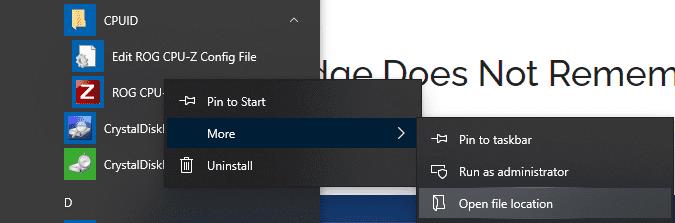
Mở Start Menu, mở một thư mục, sau đó nhấp chuột phải vào ứng dụng bên trong nó, chọn “Thêm”, sau đó nhấp vào “Mở vị trí tệp”.
Có hai thư mục mà Windows sử dụng để lưu trữ các phím tắt cho các chương trình đã cài đặt, thư mục đầu tiên là “C: \ ProgramData \ Microsoft \ Windows \ Start Menu \ Programs \” và thư mục còn lại là “C: \ Users \ [your_username] \ AppData \ Roaming \ Microsoft \ Windows \ Start Menu \ Programs ”.
Bạn sẽ thấy rằng phím tắt để chạy ứng dụng nằm sâu hơn một thư mục so với một trong các thư mục được liệt kê ở trên. Chỉ cần sao chép và dán phím tắt lên một cấp vào thư mục “Chương trình”. Miễn là bản sao của phím tắt nằm trong một trong hai thư mục “Chương trình”, tất cả các phiên bản khác trong thư mục sẽ bị bỏ qua, vì vậy bạn không cần phải xóa phím tắt ban đầu.
Mẹo: Thư mục trong ProgramData yêu cầu quyền quản trị để chỉnh sửa, vì vậy bạn có thể cần quyền quản trị để dán vào đó. Tuy nhiên, bạn có thể dán phím tắt vào thư mục “Chương trình” khác mà không gặp bất kỳ vấn đề gì.
Nhiều thư mục cũng sẽ bao gồm một hoặc nhiều mục mà bạn sẽ lưu ý rằng không hiển thị trong Start Menu. Ví dụ: trình gỡ cài đặt và tệp cấu hình không bao giờ hiển thị. Nếu tệp duy nhất trong thư mục đã được chuyển lên một cấp và mọi thứ khác không hiển thị, thì thư mục đó sẽ tự động bị ẩn trong Start Menu.
Di chuyển tệp ra khỏi các thư mục Start Menu như thế này có thể giúp bạn tìm và truy cập các phím tắt nhanh hơn, cũng như cung cấp cho bạn trải nghiệm Start Menu được sắp xếp hợp lý hơn.
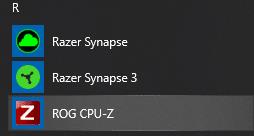
Bạn có thể thấy rằng ROG CPU-Z không còn nằm trong một thư mục nữa, hãy lưu ý rằng trước đó nó đã được liệt kê trong một thư mục có tên của nhà phát triển nên khó tìm hơn.
Mẹo: Một số trình gỡ cài đặt có thể không dọn dẹp các phiên bản đã di chuyển hoặc sao chép của phím tắt của ứng dụng, vì vậy, đôi khi bạn có thể phải dọn dẹp chúng theo cách thủ công.
Skype liên tục ngắt kết nối và kết nối lại cho thấy kết nối mạng của bạn không ổn định hoặc bạn không có đủ băng thông.
Hướng dẫn chi tiết cách bật phụ đề trực tiếp trên Microsoft Teams giúp người dùng theo dõi cuộc họp hiệu quả hơn.
Khi bạn quyết định rằng bạn đã hoàn tất tài khoản Instagram của mình và muốn xóa nó. Dưới đây là hướng dẫn giúp bạn xóa tài khoản Instagram của mình tạm thời hoặc vĩnh viễn.
Để sửa lỗi Teams CAA50021, hãy liên kết thiết bị của bạn với Azure và cập nhật ứng dụng lên phiên bản mới nhất. Nếu sự cố vẫn tiếp diễn, hãy liên hệ với quản trị viên của bạn.
Ngoài ra, hãy xem cách bạn có thể ghi lại cuộc họp Zoom cục bộ hoặc lên đám mây, cách bạn có thể cho phép người khác ghi lại bất kỳ cuộc họp Zoom nào.
Nhanh chóng tạo một cuộc thăm dò Skype để chấm dứt bất kỳ cuộc thảo luận nào. Xem chúng dễ dàng tạo ra như thế nào.
Nếu một số nhãn Google Maps không còn phù hợp, bạn chỉ cần xóa chúng. Đây là cách bạn có thể làm điều đó.
Nếu Microsoft Kaizala không hoạt động trên máy tính của bạn, hãy xóa bộ nhớ cache của trình duyệt, tắt tiện ích mở rộng và cập nhật phiên bản trình duyệt của bạn.
Để khắc phục lỗi Nhóm CAA301F7, hãy chạy ứng dụng ở chế độ tương thích với quyền quản trị viên và xóa dữ liệu đăng nhập Nhóm của bạn khỏi Trình quản lý thông tin xác thực.
Nghe âm thanh WhatsApp trước khi gửi nó có thể là một cách cứu nguy. Bằng cách xem trước âm thanh, bạn có thể nghe xem giọng nói của mình có đúng như ý bạn không. Đảm bảo rằng âm thanh bạn đang gửi trong WhatsApp là hoàn hảo bằng cách xem trước nó với các bước sau.








